word输入竖向文字的方法 word竖排文字怎么输入
更新时间:2024-03-06 17:02:29作者:yang
现如今随着社交媒体和数字技术的普及,人们对于文字输入的方式也越来越多样化,竖向文字作为一种独特的排版方式,不仅美观大方,而且能够吸引更多读者的注意。如何输入竖向文字呢?通过一些专业的排版软件或者编辑工具,我们可以轻松地实现文字的竖排效果。在日常生活中,竖排文字也逐渐被应用在各种场合,比如海报设计、广告宣传等。无论是在传统纸质媒介上,还是在电子平台上,竖向文字都展现出了其独特的魅力和价值。愿我们能够进一步探索和运用竖向文字这一独特的排版方式,为文字输入带来更多的创意和惊喜。
word竖排文字怎么输入:
1、这里以微软Word2016为例,其它版本近似,可通过相似方法来解决

2、首先找到“布局”选项,然后找到“文字方向”后,将文字方向改为“垂直”,即可输入竖排文字进行排版。如下图示:
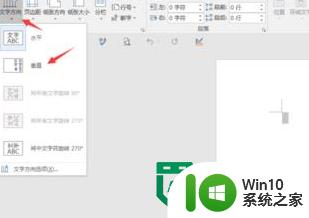
3、在标尺附近空白处或者标尺上用鼠标双击,即可快速打开“页面设置”,
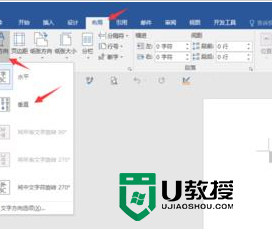
4、找到“文档网格”,在文字排列中找到“方向”,选择“垂直”即可,下面有预览,可参考,再”确定“即可。
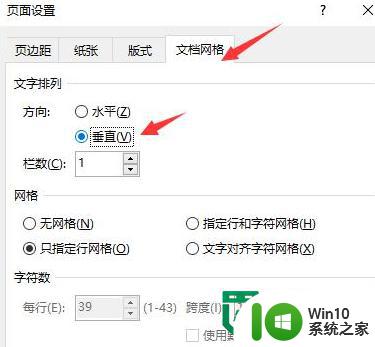
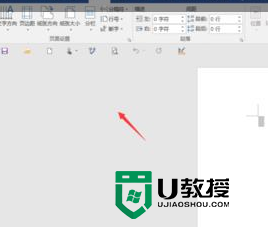
5、输入文字后,排版效果如下图示:
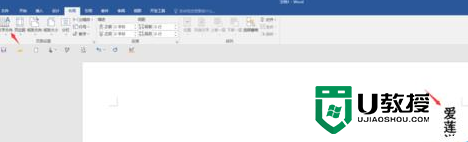
6、其它版本的办公软件,找到“页面设置”选项相关中的文档网络中的文字排列,并找到“文字方向”更改为竖排即可。

以上就是word输入竖向文字的方法的全部内容,碰到同样情况的朋友们赶紧参照小编的方法来处理吧,希望能够对大家有所帮助。
word输入竖向文字的方法 word竖排文字怎么输入相关教程
- word如何将字体方向设为竖的 中文竖排文字方向设置方法
- word怎样把文字竖排居中 word文字竖排如何居中设置
- 如何将word文字竖放 Word中文字怎样设置为竖排显示
- word文档设置竖向排版的方法 win8电脑word文档如何设置竖向排版
- word如何对齐多排竖排文字 怎样实现中文多排文字对齐
- word文档输入文字后面字消失怎么办 word输入文字后面的字消失怎么恢复
- wps文字竖排怎么弄 wps文字如何竖排显示
- word输入数字序号的方法 Word怎么输入数字序号
- word文档插不进去字 word文档输入文字无效
- wps文字设置从右向左输入 wps文字从右向左输入
- word输入字后面的字消失解决方法 word输入字后面的字消失原因
- wps自定义下划线或怎么调整竖向与文字距离 调整wps下划线与文字的竖向距离方法
- U盘装机提示Error 15:File Not Found怎么解决 U盘装机Error 15怎么解决
- 无线网络手机能连上电脑连不上怎么办 无线网络手机连接电脑失败怎么解决
- 酷我音乐电脑版怎么取消边听歌变缓存 酷我音乐电脑版取消边听歌功能步骤
- 设置电脑ip提示出现了一个意外怎么解决 电脑IP设置出现意外怎么办
电脑教程推荐
- 1 w8系统运行程序提示msg:xxxx.exe–无法找到入口的解决方法 w8系统无法找到入口程序解决方法
- 2 雷电模拟器游戏中心打不开一直加载中怎么解决 雷电模拟器游戏中心无法打开怎么办
- 3 如何使用disk genius调整分区大小c盘 Disk Genius如何调整C盘分区大小
- 4 清除xp系统操作记录保护隐私安全的方法 如何清除Windows XP系统中的操作记录以保护隐私安全
- 5 u盘需要提供管理员权限才能复制到文件夹怎么办 u盘复制文件夹需要管理员权限
- 6 华硕P8H61-M PLUS主板bios设置u盘启动的步骤图解 华硕P8H61-M PLUS主板bios设置u盘启动方法步骤图解
- 7 无法打开这个应用请与你的系统管理员联系怎么办 应用打不开怎么处理
- 8 华擎主板设置bios的方法 华擎主板bios设置教程
- 9 笔记本无法正常启动您的电脑oxc0000001修复方法 笔记本电脑启动错误oxc0000001解决方法
- 10 U盘盘符不显示时打开U盘的技巧 U盘插入电脑后没反应怎么办
win10系统推荐
- 1 萝卜家园ghost win10 32位安装稳定版下载v2023.12
- 2 电脑公司ghost win10 64位专业免激活版v2023.12
- 3 番茄家园ghost win10 32位旗舰破解版v2023.12
- 4 索尼笔记本ghost win10 64位原版正式版v2023.12
- 5 系统之家ghost win10 64位u盘家庭版v2023.12
- 6 电脑公司ghost win10 64位官方破解版v2023.12
- 7 系统之家windows10 64位原版安装版v2023.12
- 8 深度技术ghost win10 64位极速稳定版v2023.12
- 9 雨林木风ghost win10 64位专业旗舰版v2023.12
- 10 电脑公司ghost win10 32位正式装机版v2023.12